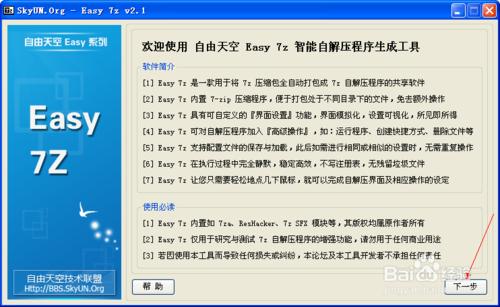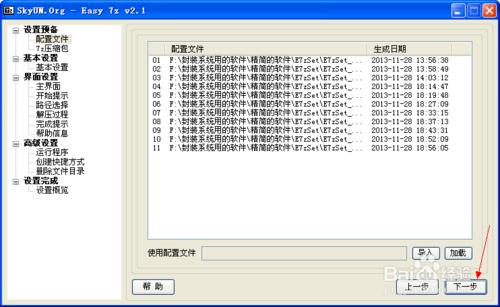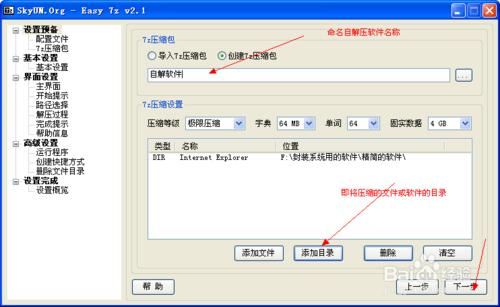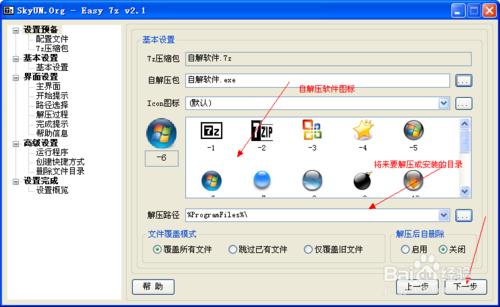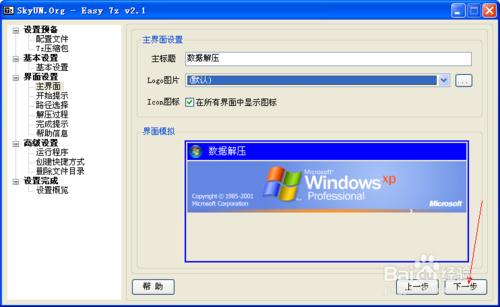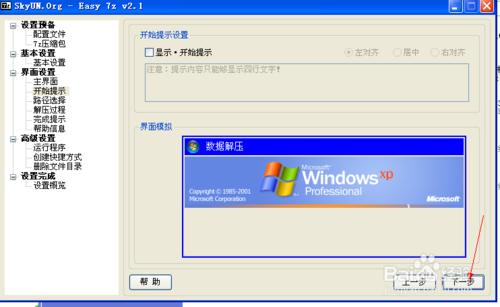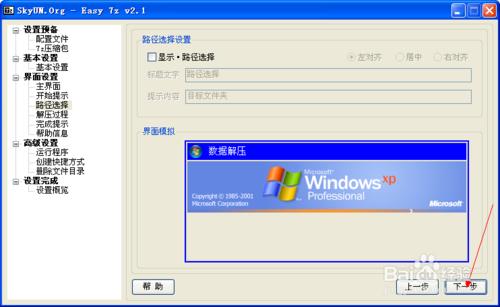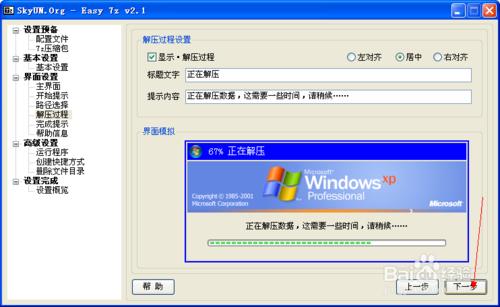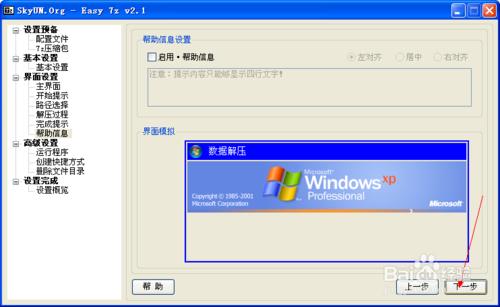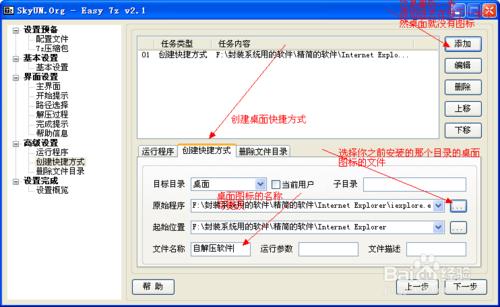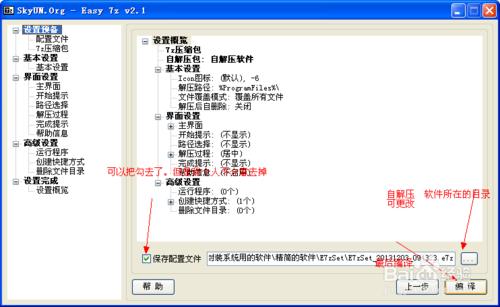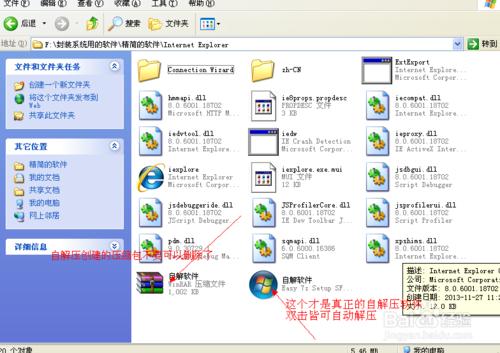自解壓制作軟體包
工具/原料
7z自解壓軟體
安裝好的軟體
方法/步驟
先安裝好7z自解壓軟體並開啟 ,我用的是最新的7z自解壓軟體這一步都不用管直接下一步
這裡需要提示新增配置檔案 我沒有新增但是一樣能用的。
第一步,在這裡我們建立一個7z壓縮包就把他命名為自解壓軟體,第二步,新增目錄。就是你要建立的自解壓軟的那個目錄裡面的東西。在下一步
這裡是選擇自解壓軟體的圖示 ,跟住自己喜歡的去錯就行了。解壓路徑,預設是C盤。這個可以更改的,其他的就預設不用管它 ,直接下一步
自己喜歡的更改 。我選擇預設的。直接下一步
都一樣。我就直接下一步了。
這一步算是重要的一點。
軟體麥都選擇在桌面建立一個快捷方式對吧。在你以前安裝的目錄下找到那個桌面圖示再新增進去就可以了。如果還要在開始選單裡新增也可以的,這裡記住一定要按新增進去才有用的。
這一步很簡單的,這裡就不做解釋了。
最後建立的壓縮包和自解壓軟體都在你安裝的那個軟體裡面。雙擊就可以自動運行了,這裡就不在囉嗦了。
注意事項
用建立好的7z壓縮包貌似不行的。